Met de module Pagina-eigenschappen in Pagina-instellingen kun je bovenliggende pagina’s instellen en de volgorde van je pagina’s wijzigen.
In deze handleiding
- Ga naar Mijn site → Pagina’s.
- Kies een specifieke pagina om te bewerken.
- Zoek aan de rechterzijde van je scherm, onder Pagina-instellingen, naar Pagina-eigenschappen.
Als je Pagina-instellingen niet ziet staan, klik dan op het instellingenpictogram naast Publiceren om het menu van de sidebar uit te klappen.


Door Bovenliggende pagina’s te gebruiken kun je je sitepagina’s eenvoudig in hiërarchieën indelen. Een bovenliggende pagina is een hoofdniveaupagina, waaronder onderliggende pagina’s genest zijn.

Je kunt bijvoorbeeld een pagina ‘Over’hebben als hoofdpagina of bovenliggende pagina, en hieronder vervolgens onderliggende pagina’s gebruiken, zoals ‘Levensverhaal’ en ‘Mijn honden’. Onder ‘Mijn honden’kun je weer een andere pagina toevoegen, zoals ‘Rosco’. De URL’s kunnen er zo uitzien:
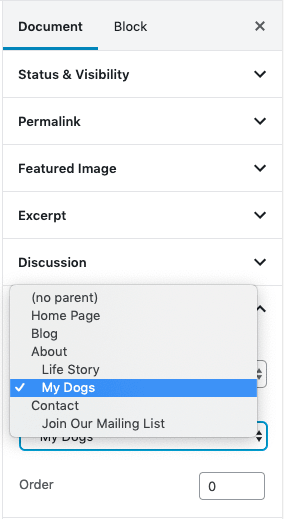
Sommige pagina-slugs, zoals ‘auteur’, ‘tag’ en ‘categorie’ zijn voor speciale toepassingen gereserveerd. Je kunt geen onderliggende pagina aanmaken als de bovenliggende pagina een van die gereserveerde slugs gebruikt.
Als je het standaardmenu van je site gebruikt, worden bovenliggende pagina’s gewoonlijk in het menu weergegeven, met onderliggende pagina’s als vervolgkeuzemenu. Als je een aangepast menu gebruikt, kun je vervolgkeuzemenu’s toevoegen door in het Aanpassingsmenu op Opnieuw sorteren te klikken.
Als het Ixion-thema is geactiveerd, zou het er als volgt uit moeten zien:

Er is geen limiet aan hoeveel pagina’s je kunt nesten.
De paginahiërarchie wordt niet in alle thema’s in het navigatiemenu weergegeven. Als dit het geval is voor het thema dat je gebruikt, dan kun je de functie Aangepaste menu’s gebruiken om sub-pagina’s aan te maken en je navigatiemenu’s aan te passen.
Je kunt de volgorde waarin je pagina’s worden weergegeven wijzigen wanneer je een standaardmenu gebruikt door het veld Volgorde te gebruiken in de module Pagina-eigenschappen.
Laten we ervan uitgaan dat je drie pagina’s hebt: Over, Foto’s, Contact
Als je Over als eerste wilt laten weergeven, moet je het volgende doen:
- Ga naar Mijn Site(s) → Pagina’s in je dashboard.
- Zoek naar de pagina Over en klik op de titel.
- Zoek naar de module Pagina-eigenschappen aan de rechterzijde van de editor.
- Zet het getal 1 in het vak voor Volgorde. Hiermee geef je aan dat WordPress deze pagina als eerste moet weergeven op je site.
- Klik op de knop Bijwerken.
Herhaal dit proces voor je overige pagina’s, maar gebruik hierbij steeds een hoger getal in het veld Volgorde: 2, 3 etc. Hiermee geef je aan dat WordPress deze pagina’s als tweede en derde moet weergeven op je blog.
Als je gebruikmaakt van een aangepast menu kun je de volgorde van je pagina’s in het menu wijzigen via de link Opnieuw sorteren in het Aanpassingsmenu.
Als je gebruikmaakt van de widget Pagina’s moet je niet vergeten de optie Sorteren te wijzigen in Paginavolgorde nadat je een aangepaste volgorde voor je pagina’s hebt ingesteld. Klik daarna op Publiceren.
